Win7システムのアップデート進行が停止する
win7 システムは古典的なシステムであり、その強力な安定性が win7 システムがユーザーから評価される重要な理由です。一般的に言えば、win7 システムには障害はありません。しかし、最近、多くの友人が Win7 アップデートが 100 秒後に機能しないという状況に遭遇しました。今日は、エディターが Win7 コンピューターのアップデートが 100 秒後に機能しないという問題の解決策を提供します。見てみましょう。 。

win7 update 100 が停止する問題の解決策:
操作手順:
1. の「Windows」アイコンをクリックします。次の図に示すように、デスクトップの左下隅にある [ファイル名を指定して実行] をクリックします:
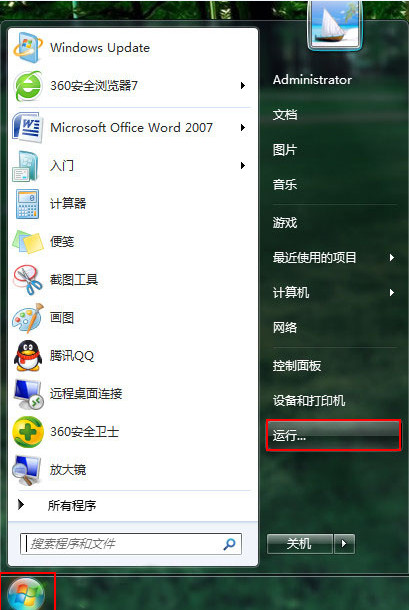
2. 実行ウィンドウに「msconfig」コマンドを入力します。次の図に示すように、[OK] をクリックしてシステム構成を入力します。表示:
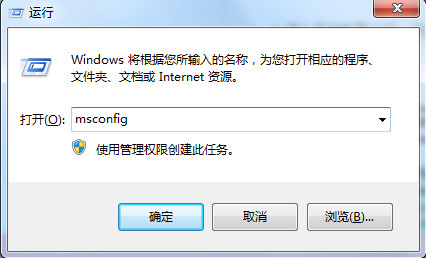
3. システム構成で、[サービス] オプションをクリックします。次の図に示すように、左下の [すべての Microsoft サービスを非表示 (H)] の前のボックスにチェックを入れ、[すべて無効にする] をクリックし、最後に [適用] をクリックします。
#4. Windows アップデートを実行するには、コンピュータを再起動します。アップデートが完了したら、手順 3 で無効にしたプログラムを復元する必要があります。次の図に示すように、[すべて有効にする] をクリックします。 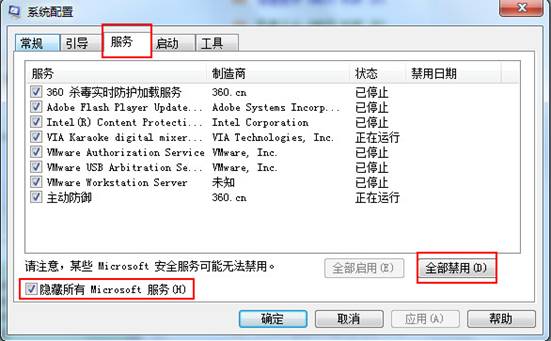
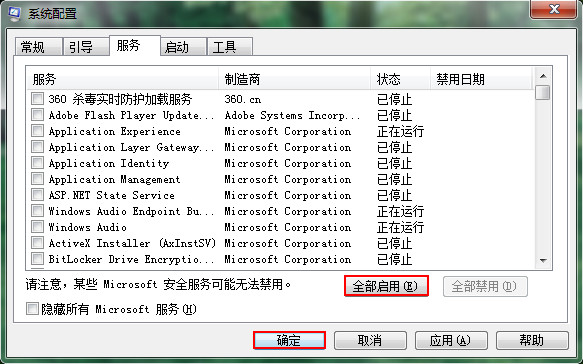 >>> ;YuLinMuFeng win10 プロフェッショナル版と純粋版の違い
>>> ;YuLinMuFeng win10 プロフェッショナル版と純粋版の違い
>> ;>YuLinMuFeng win10 は使いやすいですか
>>>Yulin MuFeng win10 インストール チュートリアル USB ディスク
以上がWin7システムのアップデート進行が停止するの詳細内容です。詳細については、PHP 中国語 Web サイトの他の関連記事を参照してください。

ホットAIツール

Undresser.AI Undress
リアルなヌード写真を作成する AI 搭載アプリ

AI Clothes Remover
写真から衣服を削除するオンライン AI ツール。

Undress AI Tool
脱衣画像を無料で

Clothoff.io
AI衣類リムーバー

Video Face Swap
完全無料の AI 顔交換ツールを使用して、あらゆるビデオの顔を簡単に交換できます。

人気の記事

ホットツール

メモ帳++7.3.1
使いやすく無料のコードエディター

SublimeText3 中国語版
中国語版、とても使いやすい

ゼンドスタジオ 13.0.1
強力な PHP 統合開発環境

ドリームウィーバー CS6
ビジュアル Web 開発ツール

SublimeText3 Mac版
神レベルのコード編集ソフト(SublimeText3)

ホットトピック
 7695
7695
 15
15
 1640
1640
 14
14
 1393
1393
 52
52
 1287
1287
 25
25
 1229
1229
 29
29
 Win10のメモ帳の拡張子を変更する方法
Jan 04, 2024 pm 12:49 PM
Win10のメモ帳の拡張子を変更する方法
Jan 04, 2024 pm 12:49 PM
メモ帳を使用する場合、さまざまな処理が必要になるため、メモ帳の拡張子を変更する必要がありますが、拡張子を変更するにはどうすればよいでしょうか?実際には、拡張子を変更するには名前変更機能を使用するだけです。 Win10 メモ帳の拡張子を変更する方法: 1. フォルダー内で、まず上部をクリックして確認します。 2. このようにファイルの拡張子が表示されるので、メモ帳上で右クリックして選択します 3. 選択. 以下のように変更します。 4. .jpeg 形式に変更された場合。次に、プロンプトが表示されるので、それをクリックします。 5. 変更が完了したら、それだけです。
 HTMLをMP4形式に変換する方法
Feb 19, 2024 pm 02:48 PM
HTMLをMP4形式に変換する方法
Feb 19, 2024 pm 02:48 PM
タイトル: HTML を MP4 形式に変換する方法: 詳細なコード例 日常の Web ページ制作プロセスでは、HTML ページまたは特定の HTML 要素を MP4 ビデオに変換する必要がよく発生します。たとえば、アニメーション効果、スライドショー、またはその他の動的要素をビデオ ファイルとして保存します。この記事では、HTML5 と JavaScript を使用して HTML を MP4 形式に変換する方法と、具体的なコード例を紹介します。 HTML5ビデオタグとCanvasAPI HTML5の概要
 SQLトリガーを呼び出して外部プログラムを実行する
Feb 18, 2024 am 10:25 AM
SQLトリガーを呼び出して外部プログラムを実行する
Feb 18, 2024 am 10:25 AM
タイトル: 外部プログラムを呼び出す SQL トリガーの具体的なコード例 本文: SQL トリガーを使用する場合、特定の操作を処理するために外部プログラムを呼び出す必要がある場合があります。この記事では、SQL トリガーで外部プログラムを呼び出す方法と具体的なコード例を紹介します。 1. トリガーを作成する まず、データベース内のイベントをリッスンするトリガーを作成する必要があります。ここでは「注文テーブル(order_table)」を例に挙げますが、新規注文が挿入されるとトリガーが起動し、外部プログラムが呼び出されて操作が実行されます。
 ダンプファイルの解凍方法
Feb 19, 2024 pm 12:15 PM
ダンプファイルの解凍方法
Feb 19, 2024 pm 12:15 PM
ダンプ ファイルの取得方法 コンピュータ システムにおいて、ダンプ ファイルとは、システムの動作状態やデータを記録するファイルです。ソフトウェア開発やシステムのトラブルシューティングでは、ダンプ ファイルを取得すると、プログラム開発者やシステム管理者がプログラムのクラッシュ、メモリ リーク、システム異常などのさまざまな問題を分析および診断するのに役立ちます。この記事では、ダンプ ファイルを取得するための一般的な方法とツールをいくつか紹介します。 1. タスク マネージャーを使用して Windows システムでダンプ ファイルを取得する方法: Windows オペレーティング システムでは、
 Windows 12のリリース日
Jan 05, 2024 pm 05:24 PM
Windows 12のリリース日
Jan 05, 2024 pm 05:24 PM
以前に win11 が正式にリリースされ、多くのユーザーがすでに win12 を楽しみ始めており、win12 がいつリリースされるのか知りたがっていますが、実際には、ルールによれば 2024 年頃にリリースされる予定です。 win12 はいつリリースされましたか: A: Win12 は 2024 年の秋頃にリリースされる予定です。 1. Microsoft の最新速報によると、win12 は 2024 年の秋にリリースされる予定です。 2. そして、今回の win12 には複数の新しいデザインコンセプトが導入され、見た目の美しさと見た目がさらに改善されます。 3. 最新の開発者会議で、Microsoft 開発者は、タスクバーに浮遊感を与えるフローティング タスクバーを作成することを明らかにしました。
 Windows 7 デスクトップの表示比率を調整する方法
Dec 27, 2023 am 08:13 AM
Windows 7 デスクトップの表示比率を調整する方法
Dec 27, 2023 am 08:13 AM
win7を使っている友達が多いのですが、パソコンで動画や資料を見るときに比率を調整する必要があるのですが、どうやって調整すればいいのでしょうか?詳しい設定方法を見ていきましょう。 win7 のデスクトップの表示比率を設定する方法: 1. コンピューターの左下隅をクリックして、「コントロール パネル」を開きます。 2. 次に、コントロールパネルで「外観」を見つけます。 3. 外観を入力したら、「表示」をクリックします。 4. その後、希望の表示効果に応じてデスクトップのサイズと表示を調整できます。 5. 左側の「解像度の調整」をクリックすることもできます。 6. 画面解像度を変更して、コンピュータのデスクトップの比率を調整します。
 Microsoft Windows 11アップデートを完全にシャットダウンするためのガイド
Dec 22, 2023 pm 05:31 PM
Microsoft Windows 11アップデートを完全にシャットダウンするためのガイド
Dec 22, 2023 pm 05:31 PM
Win11 も win10 と同じで、利用可能なアップデートがあることを検出すると、通常は自動的にアップデートされますが、起動時に突然アップデートが行われて使用できなくなる場合があります。 Microsoft win11 アップデートを完全にオフにする方法: 最初のステップは、「Win + R」キーの組み合わせを同時に押して、「ファイル名を指定して実行」を開きます。ステップ 2. 表示された場所に「gpedit.msc」と入力し、下の「OK」をクリックします。 ステップ 3. 左側の「管理用テンプレート」を開き、「Windows コンポーネント」と入力します。 ステップ 4. 「Windows Update」を開き、次に「エンド ユーザー エクスペリエンスの管理」の 5 番目のステップに進み、右側の「自動更新の構成」オプションをダブルクリックして開きます。ステップ 6: 「有効」にチェックを入れ、「未構成」に変更します。
 NVIDIA コントロール パネルの役割は何ですか?
Feb 19, 2024 pm 03:59 PM
NVIDIA コントロール パネルの役割は何ですか?
Feb 19, 2024 pm 03:59 PM
NVIDIA コントロール パネルとは何ですか? コンピューター技術の急速な発展に伴い、グラフィックス カードの重要性がますます高まっています。世界有数のグラフィックス カード メーカーとして、NVIDIA のコントロール パネルはさらに注目を集めています。では、NVIDIA コントロール パネルは具体的に何をするのでしょうか?この記事ではNVIDIAコントロールパネルの機能や使い方を詳しく紹介します。まず、NVIDIA コントロール パネルの概念と定義を理解しましょう。 NVIDIA コントロール パネルは、グラフィック カード関連の設定を管理および構成するために使用されるソフトウェアです。




